Muitas famílias estão optando pelo Roku como seu dispositivo de streaming padrão. Moderno e único, o Roku está longe de ser um dispositivo tradicional. Portanto, os controles dos pais funcionam de maneira um pouco diferente. Bloquear canais é fácil, mas não é tão intuitivo quanto você esperaria.

Por esse motivo, você pode ler sobre as etapas detalhadas necessárias para bloquear canais como o YouTube em um dispositivo Roku neste artigo.
Você pode bloquear o YouTube no Roku?
Infelizmente, o Roku não oferece uma solução simples para bloquear canais que não são de propriedade do Roku. Isso significa que você terá que ser criativo para implementar restrições.
Obviamente, você pode configurar o controle dos pais na conta do YouTube de seu filho, mas ele ainda pode acessar o aplicativo no Roku. Se isso é algo que você gostaria de fazer, temos um tutorial completo aqui.
No entanto, para fins de nosso artigo, orientaremos você sobre o que você pode fazer para controlar a atividade em seu dispositivo Roku.
Configurando um PIN em um dispositivo Roku
Embora você não possa bloquear especificamente o YouTube, você pode remover o aplicativo e configurar um código PIN para garantir que ele não seja instalado novamente. Primeiro, você criará um pin para sua conta Roku.
Você pode fazer isso no site Roku e, desde que esteja conectado a essa conta em seu dispositivo Roku, seu dispositivo detectará automaticamente o recurso de segurança. Para reinstalar o aplicativo do YouTube, o usuário deverá inserir o número de quatro dígitos para baixar qualquer canal. Incluindo YouTube.
Veja como adicionar um PIN à sua conta Roku:
- Visite o site oficial do Roku em um navegador da Web para celular ou computador. Faça login com suas credenciais.
- Clique em Preferência de pinos e selecione Atualizar.
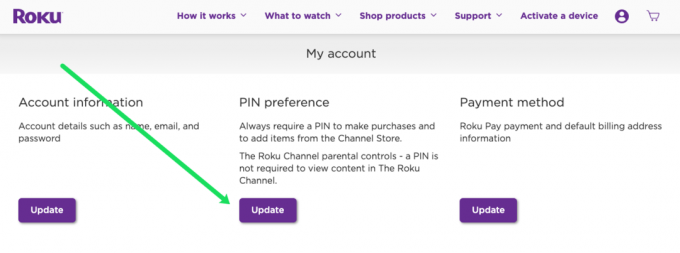
- Escolha a opção de Sempre exigir um PIN para fazer compras e adicionar itens da loja do canal.

- Digite uma combinação de quatro dígitos para o PIN e clique em Verificar PIN.
- Finalmente, Salvar alterações.
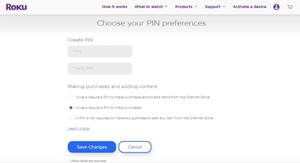
Você também pode fazer isso no dispositivo Roku. Basta seguir estes passos:
- Clique no botão home em seu controle remoto Roku e clique em Configurações.

- Clique em Controle dos pais.

- Insira seu código de quatro dígitos duas vezes. Então clique OK.

- Seu PIN agora está definido.
Depois de configurar um PIN para o seu dispositivo Roku, você poderá remover canais (como o YouTube). Você também pode ocultar as guias News, TV Store e Movie Store na tela principal do seu Roku.
Removendo um canal em um dispositivo Roku
Por fim, você pode remover o YouTube da lista de canais do seu dispositivo Roku. Siga esses passos:
- Na tela principal do Roku, escolha o meus canais opção com o controle remoto Roku.
- Navegue até o YouTube e toque no botão botão estrela (opções) em seu controle remoto Roku.
- Escolher Remover canal e pressione OK. Confirme que deseja que o YouTube seja removido pressionando OK de novo.

- Além disso, você pode ocultar itens da tela inicial do Roku. Vá para Configurações, então Tela inicial e toque em Esconder (notícias, filmes ou loja de TV).
Você sempre pode reverter essas alterações usando as mesmas etapas anteriores. Não há limite para o número de canais que você pode bloquear, então sinta-se à vontade para bloquear tudo o que achar inapropriado.
Configurando o Controle dos Pais
Os controles dos pais do Roku se aplicam apenas ao que você pode fazer no dispositivo Roku (como adicionar canais) ou ao conteúdo disponível no The Roku Channel. Embora isso não ajude a bloquear diretamente o YouTube, você pode usar essa função para garantir que o YouTube não seja adicionado novamente sem o seu pin.
Infelizmente, o próprio dispositivo Roku não oferece muitas opções, então usaremos o Site Roku.
Entre na sua conta Roku e siga estas etapas:
- Clique no ícone de perfil no canto superior direito. Em seguida, selecione Minha conta.

- Sob Fixar preferência clique Atualizar.
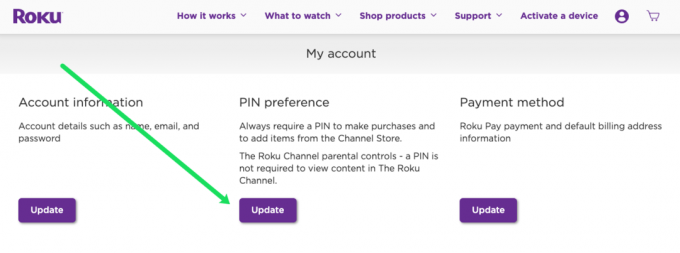
- Agora, escolha Sempre exija um PIN para fazer compras e adicionar itens da Channel Store.

Simplesmente criar um PIN não é a única tarefa que você precisa executar para garantir que o YouTube não seja adicionado novamente. Você também precisará definir esses controles dos pais para ativar a função.
Definir o controle dos pais do YouTube
Se você deseja manter o aplicativo do YouTube em seu dispositivo Roku, mas ainda deseja bloquear o conteúdo, esta seção é para você.
Alguns serviços de streaming como YouTube, Netflix e Hulu têm seus próprios controles parentais. Para o YouTube, você pode ativar o modo restrito que mostrará apenas o conteúdo apropriado. Veja como:
- Entre no aplicativo do YouTube no seu dispositivo Roku e abra o Configurações.
- Role até ver Modo restrito e ative-o.

Agora o YouTube mostrará apenas o conteúdo apropriado, mas essa opção não é perfeita. Os parâmetros para “conteúdo apropriado” podem ser falhos. Além disso, seus filhos podem desativar facilmente o modo restrito se forem mais velhos e souberem como lidar com o dispositivo Roku.
perguntas frequentes
Posso bloquear aplicativos no meu Roku?
Infelizmente não. Você pode excluir totalmente o aplicativo e adicionar um PIN para garantir que não seja reinstalado ou usar os controles dos pais nativos do aplicativo para gerenciar as permissões de conteúdo.
Posso configurar vários perfis no Roku?
Muitos serviços de streaming nos permitem configurar um perfil para crianças e para nós mesmos. Infelizmente, Roku não nos dá essa opção. Sua única opção neste caminho é configurar perfis individuais nos serviços de streaming que você está tentando gerenciar e usar o filtro de controle dos pais disponível lá também.
Chega de YouTube
Ai está. Agora você conhece todas as formas possíveis de restringir e bloquear o YouTube em dispositivos Roku. Os controles dos pais geralmente são inúteis sem um PIN, portanto, lembre-se disso. A maioria das crianças hoje em dia sabe como desativá-los.
O PIN é a única maneira de bloquear completamente um canal como o YouTube. Você tem alguma dúvida ou preocupação? Compartilhe-os conosco na seção de comentários abaixo.




